2023.01.20 Webプロモーション
GA4標準レポートのカスタマイズ方法【比較対象を追加/フィルタを追加/レポートをカスタマイズ】
今回はGA4の活用方法についてです。
GA4の「レポート」にて、いくつかのアクセスに関するデータを閲覧できることはご存じかと思いますが、そのレポートのカスタマイズ方法についてです。
「『レポート』機能で解析したいが細かな数値が確認できない」「表示される項目を微調整したい」など標準機能では痒い所に手が届かない場面が多々あるかと思います。
本日の内容は「比較対象を追加」「フィルタを追加」「レポートをカスタマイズ」を説明します。

「比較対象を追加」「フィルタを追加」でレポートに表示される対象を追加/変更する
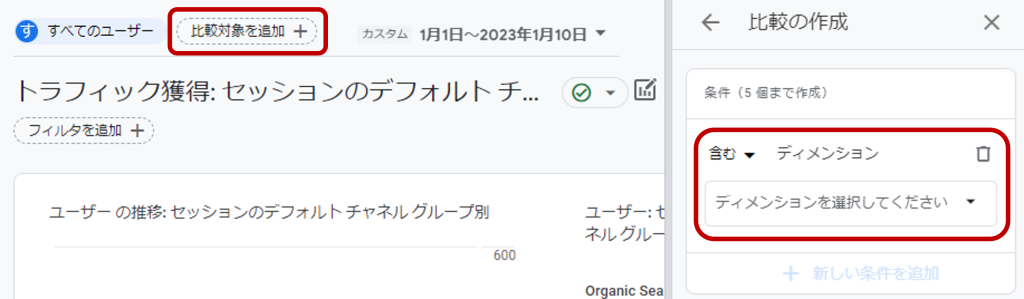
任意の標準レポートにて、グラフ直上にある「比較対象を追加」からディメンションを追加できます。
例えば、「すべてのユーザー」でユーザー全体の数値を見つつ、内訳として「自然検索流入のユーザー」の数値のみを抽出して、比較しながら見たりすることができます。
以下はモバイルで閲覧していて、自然検索にてトップページにランディングしたユーザーの設定例です。
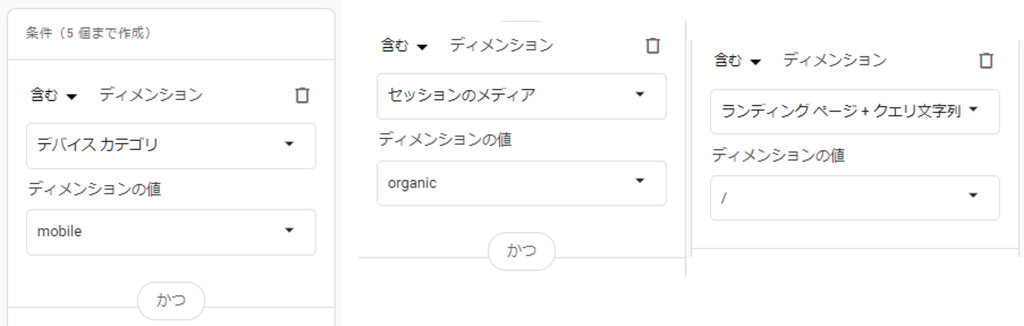
「レポートをカスタマイズ」で表示する内容をカスタマイズ

画像内右上の赤枠の編集ボタンからレポートの内容をカスタマイズできます。
編集方法は「比較対象を追加」「フィルタを追加」とほぼ変わらないため、問題ないかと思います。
編集が終わったら画面右上の「保存」ボタンを押せば、同じ設定内容のレポートをいつでも見られるようになります。
独自のレポートの見方がある方や、見る項目が決まっていて毎回同じ見方をしている方などはぜひ役に立つかと思います!
▼▼GA4に関するオンライン無料セミナーを開催▼▼
【無料セミナー】(GA4初学者向け)必要情報の見つけ方をイチから学ぶ
~標準レポート・探索レポートの基本操作付き













